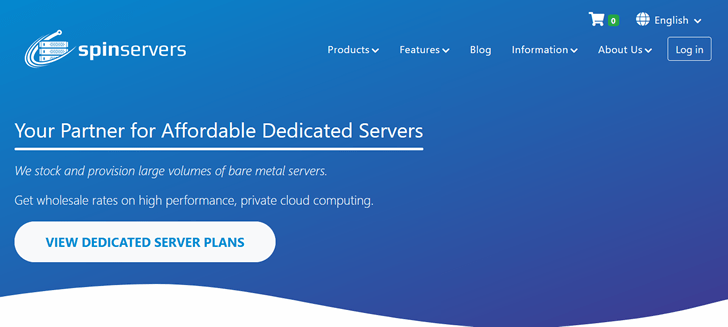国外一些使用solusvm的商家,虽然网站本身没有提供安装windows系统,但是后台solusvm的镜像提供了windows镜像,这样我们就可以挂载镜像来安装windows系统,虽然需要自己用vnc连接手动安装比较繁琐,但价格比起装windows需要多交费用要值得多。
安装前要确认solusvm后台有windows镜像
solusvm后台设置
进入solusvm后台后,首先改启动顺序,改成使用cd-rom启动
1.把Boot Order 选项改为 (1)CDROM (2)Hard Disk
2.Disk Driver选项改为 IDE
修改完启动顺序,把CDROM挂载上我们要安装的系统镜像
我挂载的是windows7,选择后点击Mount,按钮变为unmount就是挂载成功了。
之后就用vnc连接服务器,图上为vnc信息查看,点开就能看到vnc的账号密码。推荐一个vnc客户端vnc viewer
使用vnc连接服务器装系统
vnc连接服务器成功后,重启服务器(点击solusvm的reboot按钮),这时vnc会断开
重启后vnc断开后马上连接一定要快,可能会提示一个错误不用管,连不上就一直连接
进入vnc后,在vnc里面不停的按键盘上任意一个键,直到出来windows的安装提示下图(如果出现centos系统,请重启再试)
这是进入了windows7的安装界面,因为是安装英文版的就不用修改选项了,直接点击next下一步
点击install now
同意后可以继续next
选择 custom(advanced) 进行安装
这时发现警报 windows cannot be installed to disk0 partition 1,并且next按钮是灰色的,不能直接安装
这是因为硬盘还没有格式化,点击 Drive options(advanced)
选中较大的硬盘,点击delete按钮,删除
此时变为一个还没有分配的硬盘
点击new新建一个,因为硬盘比较小我只建立了一个系统盘
硬盘分配好之后,就可以进行下一步开始安装系统了
这里等待一段时间,让他安装完成就可以了
vnc安装完成后主机设置
设置用户名和主机名,这个用户名是用来远程登录的账号,需要记住
设置密码和密码提示信息
输入激活码,可以按skip跳过
防火墙,可以以后再设置
进入系统把远程连接修改成选择允许连接,确定
然后就可以关闭vnc了,用windows的远程桌面连接了
本地使用远程桌面连接服务器
远程桌面连接成功,然后在solusvm后台把启动顺序设置成硬盘,重启下看看没有问题就好了。
 搬瓦工中文网
搬瓦工中文网